word表格加颜色 表格填充颜色方法
更新时间:2023-12-11 12:08:35作者:xtyang
在进行数据处理和分析时,使用表格是一种非常常见和便捷的方式,而在Excel中,我们可以通过对单元格进行填充颜色的操作,来突出显示某些数据或者增加表格的可读性。填充颜色方法可以帮助我们更好地理解和解读数据。通过对不同单元格进行不同的颜色填充,我们可以将数据按照不同的分类或者条件进行区分,从而更加直观地呈现数据的特点和规律。填充颜色还可以用于突出显示某些重要的数据或者信息,帮助读者更快地获取关键信息。在进行数据处理和分析时,掌握填充颜色的使用方法是非常重要的技巧之一。通过合理运用填充颜色,我们可以使表格更加美观、易读、易理解,提高工作效率。
步骤如下:
1.选中word表格。
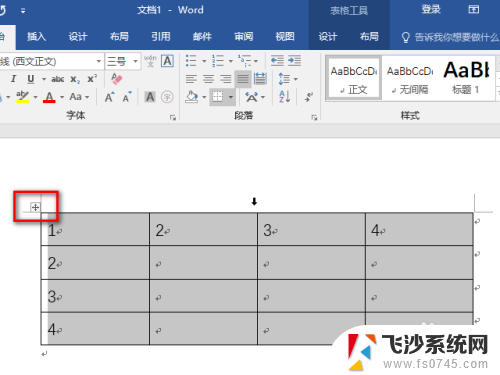
2.右键,点击“表格属性”。
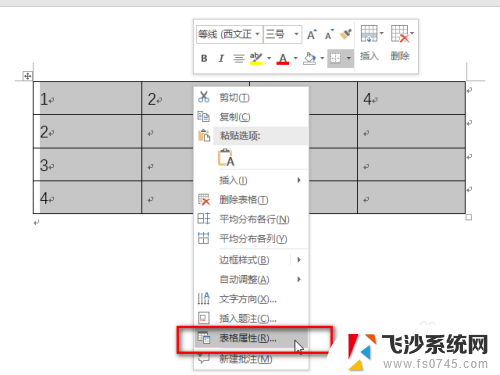
3.点击“边框和底纹”。
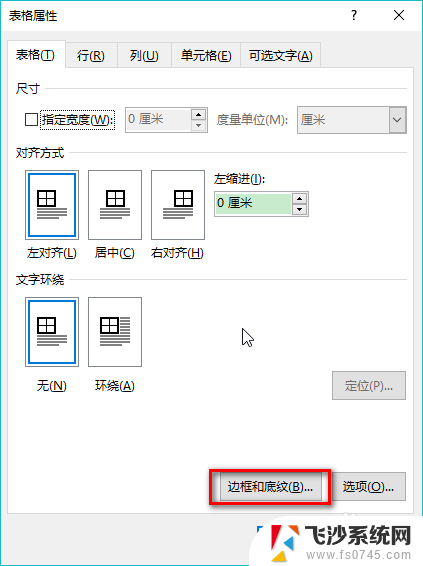
4.点击“填充”下的“无颜色”,再颜色中选择一个喜欢的颜色。如果这里列出来的颜色都不合适,就点击“其他颜色”,选择一个自己喜欢的颜色。
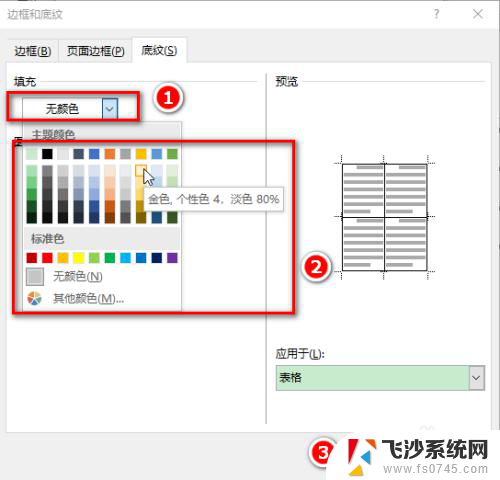
5.选择好填充颜色后,点击“应用于”的下拉菜单,选择颜色应用于“文字”、“段落”、“单元格”或“表格”,最后点击“确定”。
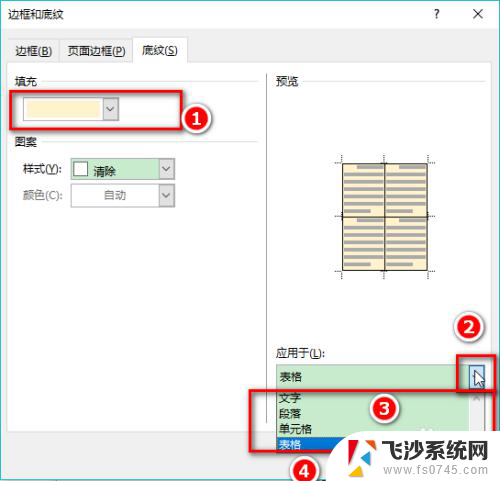
6.“文字”、“段落”、“单元格”或“表格”颜色填充效果如图。
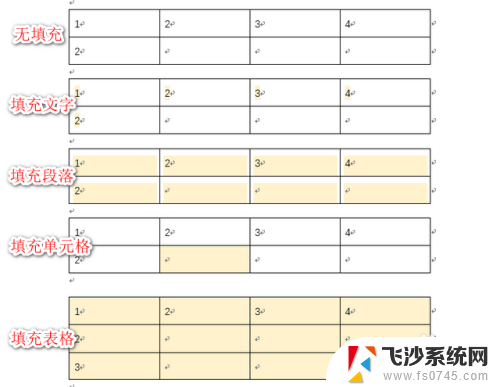
以上便是word表格加颜色的全部内容,需要的用户可以按照小编的步骤进行操作,希望对大家有所帮助。
word表格加颜色 表格填充颜色方法相关教程
-
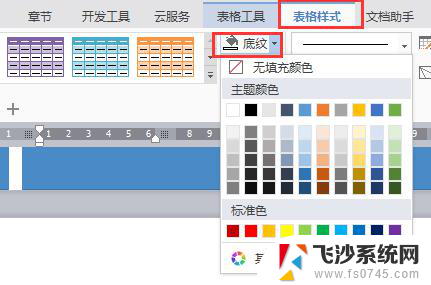 wps表格颜色填充 wps表格批量填充单元格颜色
wps表格颜色填充 wps表格批量填充单元格颜色2024-04-05
-
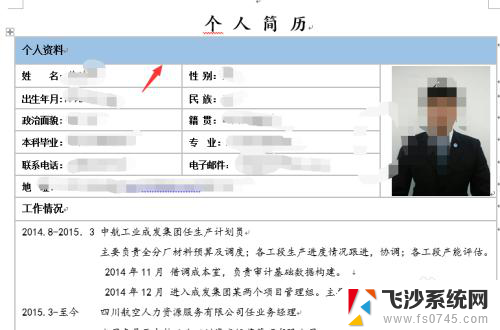 word单个表格填充颜色 如何在Word中给表格设置背景色
word单个表格填充颜色 如何在Word中给表格设置背景色2024-03-04
-
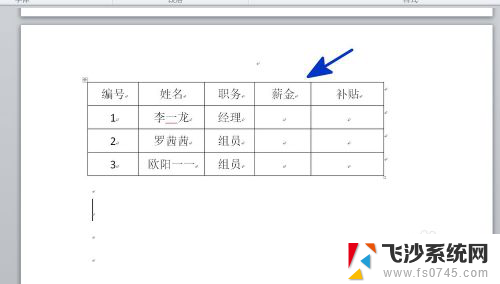 word怎么设置表格边框颜色 WORD表格边框颜色设置方法
word怎么设置表格边框颜色 WORD表格边框颜色设置方法2024-07-04
-
 wps表格边框颜色 wps表格边框颜色设置方法
wps表格边框颜色 wps表格边框颜色设置方法2024-01-23
- excel表格怎么设置边框颜色 表格边框颜色设置方法Excel
- excel表格颜色怎么变色 Excel表格如何设置单元格颜色
- excel表格怎么把表格变颜色 Excel表格如何批量改变颜色
- wps如何筛选不同颜色的单元格求和 wps表格如何求和带有不同填充颜色的单元格
- wps表格怎么改颜色 WPS文字表格如何设置颜色
- wps表格框线怎么设置颜色 WPS表格框线颜色设置教程
- 电脑怎么打印机连接打印机 电脑连接打印机的步骤详解
- excel汇总表怎么取分表数据 Excel 如何合并多个分表数据到总表
- 笔记本没有鼠标箭头怎么办 电脑鼠标箭头消失了怎么回事
- 笔记本连接wifi但是不能上网 笔记本连接无线网络但无法打开网页怎么办
- 戴尔截屏快捷键 戴尔笔记本电脑截图快捷键是什么
- word中如何合并单元格 word文档合并单元格教程
电脑教程推荐
- 1 word上方的横线怎么删除 word文档如何去掉顶部横线
- 2 workstation12 密钥 VMware12虚拟机激活教程
- 3 苹果12pro怎么连接无线耳机 iphone12耳机连接不上怎么办
- 4 windows压缩文件管理器 Windows 10资源管理器怎么压缩文件
- 5 微信怎么设置提醒不显示内容 如何在微信收到信息时不显示消息内容
- 6 电脑qq怎样删除聊天记录 电脑上QQ聊天记录删除方法
- 7 电脑wps无法卸载 wps office彻底卸载步骤
- 8 电脑按什么重启 快捷键让电脑重启的方法
- 9 电脑桌面横屏了,怎么切换回来 电脑显示屏从横屏切换为竖屏的方法
- 10 excel如何忽略错误 Excel如何忽略所有错误